暴风影音电脑版官网下载安装教程 电脑怎么下载暴风影音播放器
更新时间:2024-01-22 09:25:06作者:runxin
暴风影音电脑版是一款大家已经非常熟悉的影音播放器,而且也能够兼容大多数的视频和音频格式,不过大多用户入手的电脑中都没有安装暴风影音工具,因此我们需要通过浏览器来搜索进行下载,那么电脑怎么下载暴风影音播放器呢?这里小编就给大家介绍的暴风影音电脑版官网下载安装教程。
具体方法如下:
1、首先打开电脑,双击打开搜索引擎。
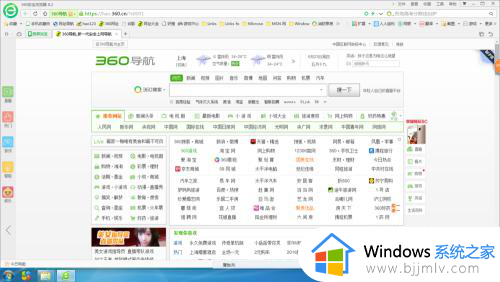
2、打开所搜引擎之后,在搜索框中输入暴风影音,点击搜索进入下一页。
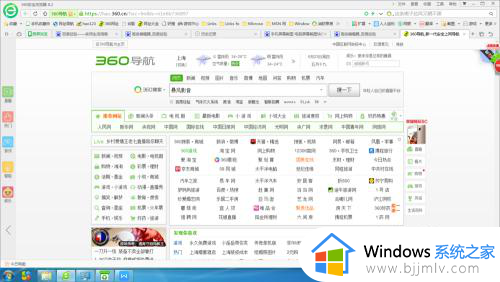
3、进入搜索页面后找到暴风影音免费官方版。
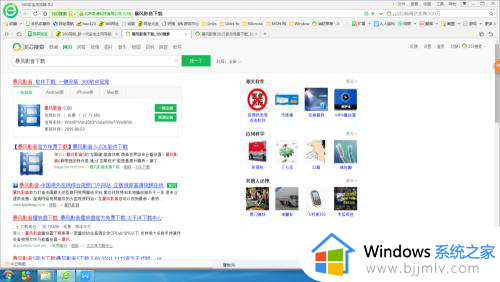
4、点击暴风影音免费官方版进入下载页面。
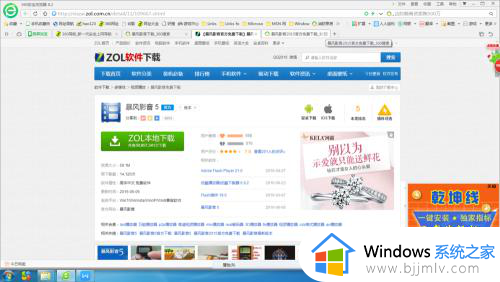
5、点击ZOL本地下载,弹出来一个小页面之后,确认点击下载。
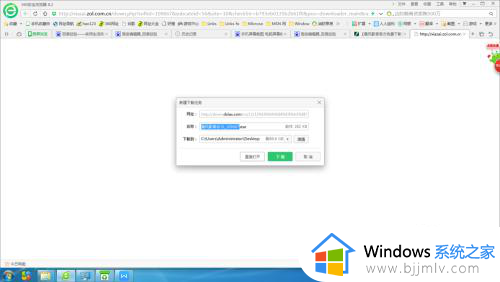
6、下载成功后,会自动弹出下载成功的页面,找到暴风影音并且点击打开。
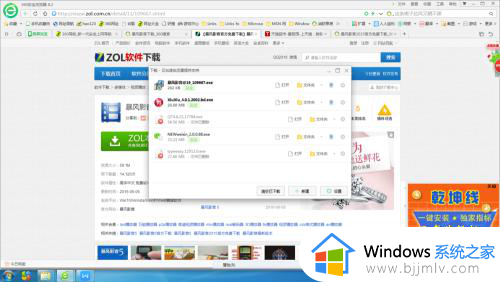
7、打开之后有个安全警告,点击运行,进入安装页面,再点击安装键就OK了,以后就可以在暴风影音里尽情的观看视频了。
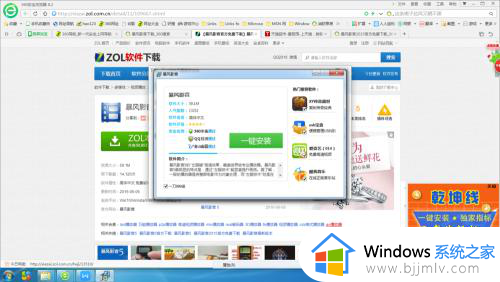
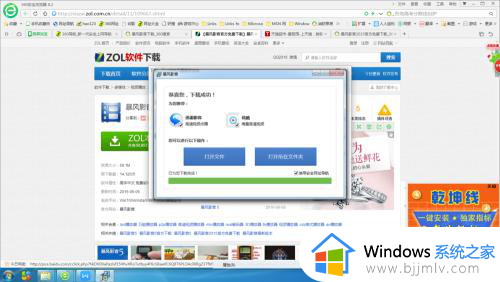
以上就是小编给大家带来的暴风影音电脑版官网下载安装教程了,如果你也有相同需要的话,可以按照上面的方法来操作就可以了,希望本文能够对大家有所帮助。
暴风影音电脑版官网下载安装教程 电脑怎么下载暴风影音播放器相关教程
- 暴风影音没声音怎么办 暴风影音播放无声音的解决教程
- 暴风影音倍速播放哪里设置 暴风影音如何设置倍速播放
- 暴风影音不能播放mp4文件怎么办 暴风影音mp4无法播放如何解决
- 暴风影音列表文件超过设定值提示清理的设置教程
- 暴风激活工具怎么用 暴风激活安装使用教程
- 火影忍者究极风暴4如何改成中文 火影忍者究极风暴4调成中文的方法
- 暴力摩托电脑版怎么安装 暴力摩托游戏安装教程
- 电脑麦克风没声音怎么办 电脑麦克风没有声音如何处理
- 电脑风扇声音大怎么办 机箱电脑风扇声音大如何解决
- 电脑怎么设置麦克风音量 电脑麦克风音量调整方法
- 惠普新电脑只有c盘没有d盘怎么办 惠普电脑只有一个C盘,如何分D盘
- 惠普电脑无法启动windows怎么办?惠普电脑无法启动系统如何 处理
- host在哪个文件夹里面 电脑hosts文件夹位置介绍
- word目录怎么生成 word目录自动生成步骤
- 惠普键盘win键怎么解锁 惠普键盘win键锁了按什么解锁
- 火绒驱动版本不匹配重启没用怎么办 火绒驱动版本不匹配重启依旧不匹配如何处理
电脑教程推荐
win10系统推荐